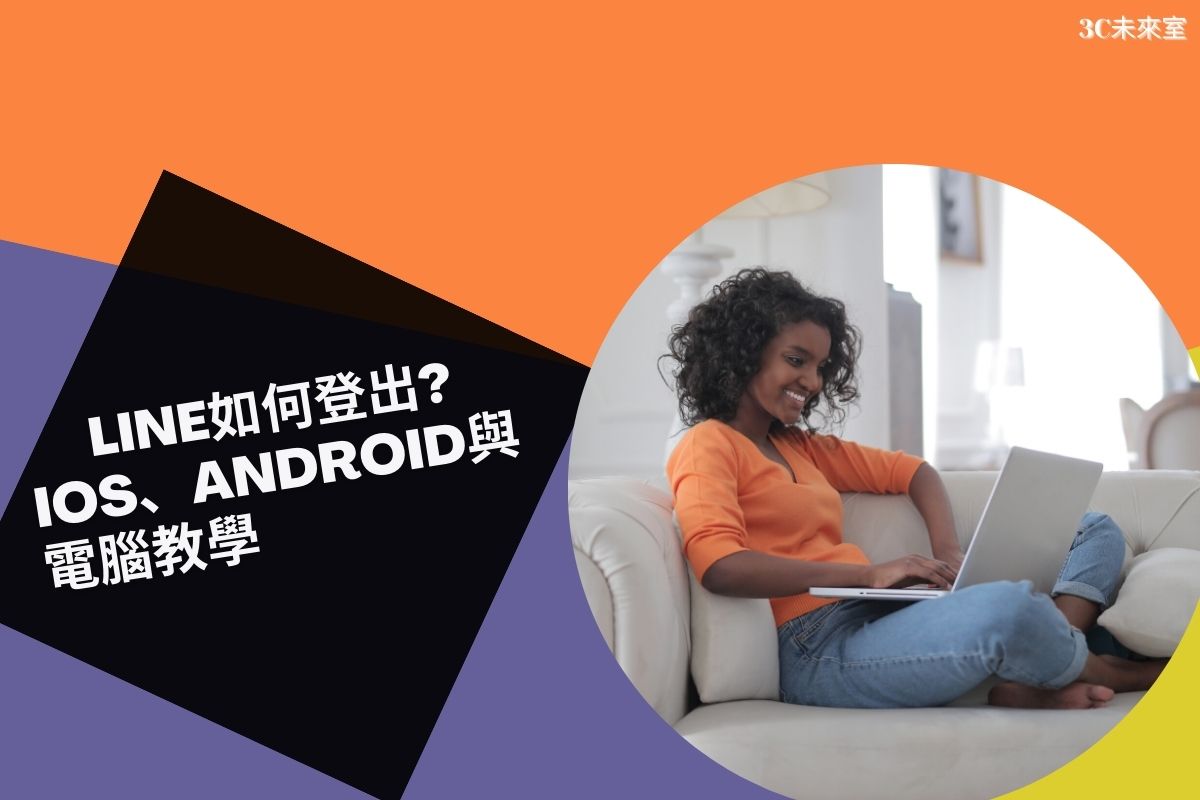相信在現代人的手機中,常見會下載的APP清單中一定都會有LINE,因為不管是接收腦闆的工作訊息或是爸媽的長輩圖都十分的方便,雖然這些並不是我們想從上面收到的訊息就是了。
而在幾乎每個人都會使用LINE的情況下,一定有長輩甚至你身邊的人會產生這個疑慮:「咦?LINE要怎麼登出啊?」
雖然在官方的服務中心頁面中也沒有特別說明要怎麼登出,但其實要登出LINE十分簡單。
以下就分享在兩種不同設備中,只須按照步驟操作就能輕鬆學會如何登出LINE、以及就算手機遺失也能成功登出的方法!
手機怎麼將LINE登出?
在還沒看過這篇懶人包之前,應該有很多人沒有發現到,手機版的LINE APP其實是沒有「登出」或是「改變登入帳號」這些選項的,意思就是一旦登入了APP後,之後就必須要採用「清除應用程式資料」的選項,才能夠達成「登出」的動作。
不過記得在正式登出之前,也一定要綁定「電話」和「信箱」,這樣未來不管在哪種設備上重新登入,此帳號的LINE貼圖和好友才能夠無縫接軌的完整保留下來。
當然最重要的「對話紀錄」也記得要備份,不然會演變成「一登出成千古恨」,你就只能靠媽祖託夢找回對話記錄了。
接下來就一起來學著如何在安卓以及蘋果的手機中正確登出LINE吧!
安卓 Android 登出 Line 方式
安卓要登出LINE帳號,第一步驟→
前往「設定」→並找到「應用程式」的選項
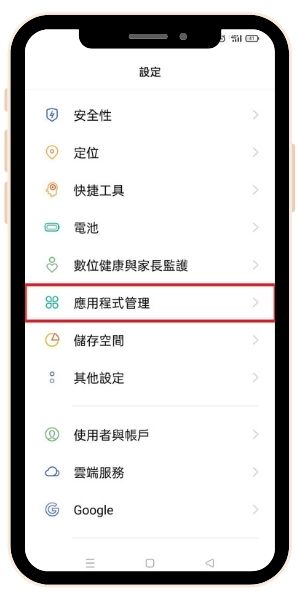
第二步驟→
接下來在應用程式中找到「LINE」
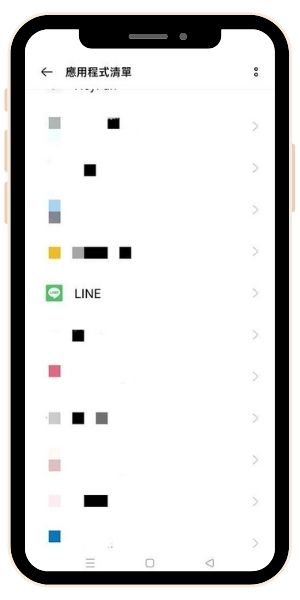
第三步驟→
點進去後找到「儲存位置/空間」
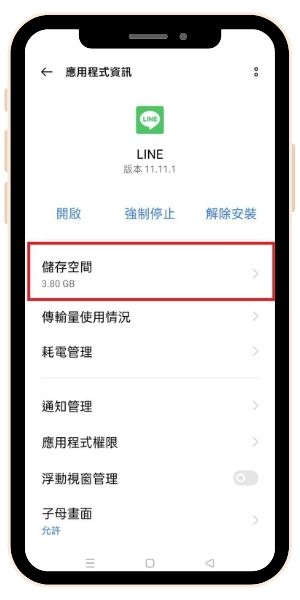
第四步驟→
接下來點選「清除資料」。
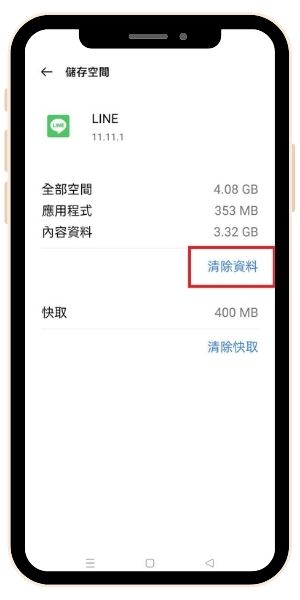
第五步驟→
當按下清除之後,就成功登出此設備的LINE帳號囉!但是要千萬要注意,剛剛有提醒過,因為按下後的所有聊天記錄都會被刪除,所以一定要檢查是否已經綁定信箱和電話號碼,還有歷史記錄備份喔!
蘋果(ios)的登出方式
在IOS的系統中,不管是手機或者是平板,要登出LINE的方法只有一個,那就是「重新安裝一次軟體」,操作方式很簡單
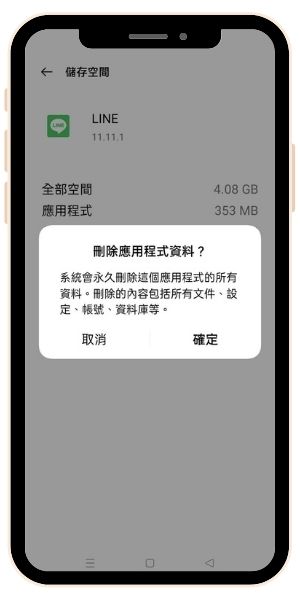
第一步驟→
在手機桌面中「長按LINE」
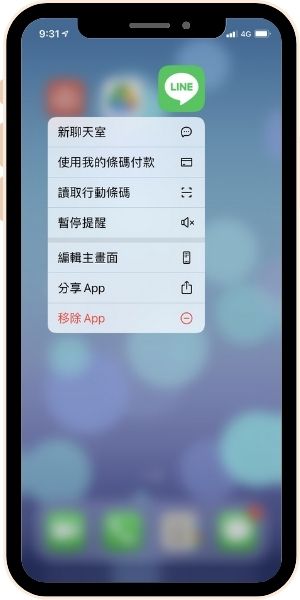
第二步驟→
接下來到App Store應用程式商店中重新下載LINE即可。
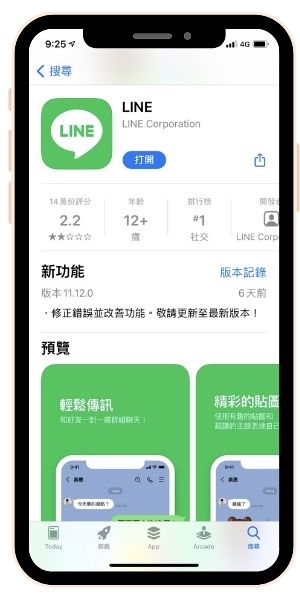
電腦怎麼將LINE登出?
相信有很多人都會在工作上(ㄇㄛ)班(ㄩˊ)或在學校上(ㄉㄚˇ)課(ㄏㄨㄣˋ)時登入自己的私人Line帳號跟朋友聊天,但同時又擔心如果下班或下課後被看到對話紀錄會很尷尬!
那接下來就跟著本文一起學習如何正確在電腦版中的LINE登出吧!
- 首先開啟 LINE後,點擊在左側選單最下方中的「˙˙˙」後,就會看到有「登出」的選項,是不是非常簡單呢?
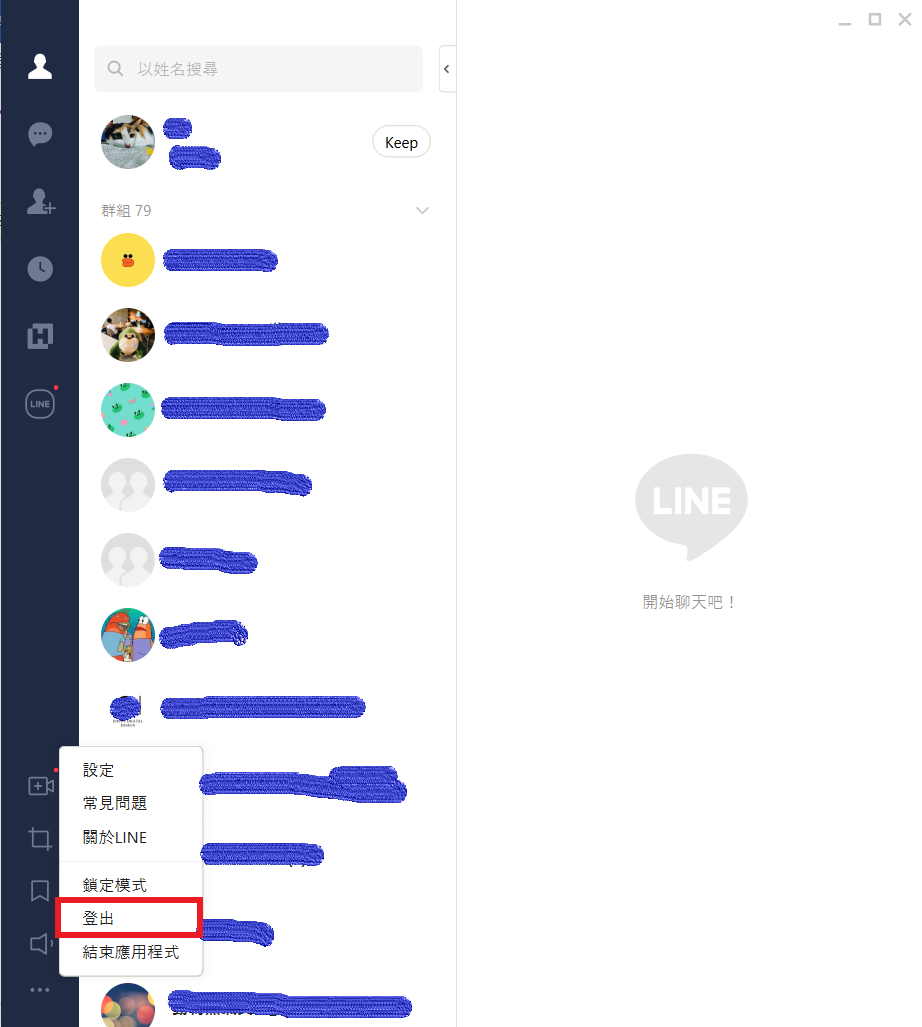
2. 另外在電腦版的LINE還有一個功能叫做「鎖定模式」,用途是可以將LINE暫時強制變為需要「密碼」才能夠登入的畫面,非常適合使用到一半有急事要稍微離開電腦前,但是又不想要整個登出時的情況。
而要使用「鎖定模式」也非常簡單,就是在剛剛提到的登出位置上方,就可以看到「鎖定模式」的功能
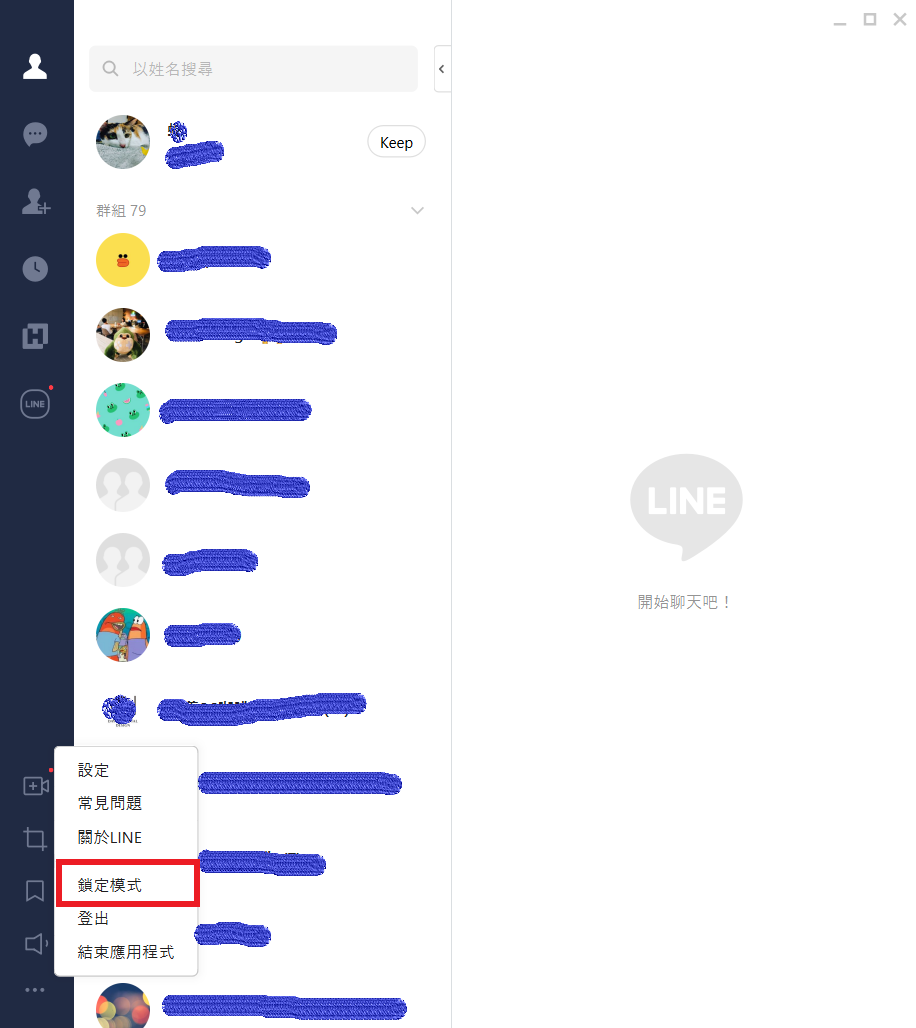
點擊之後就會自動變成需要密碼才能登入的畫面了!
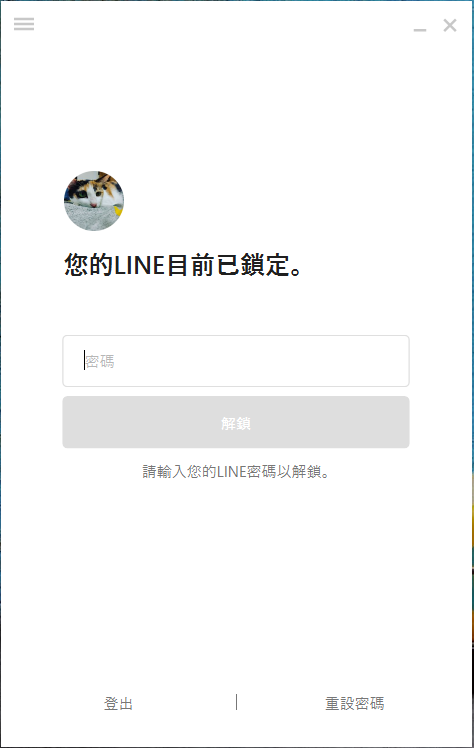
手機遺失LINE怎麼登出?
終於到最後一個教學,也是很多人想知道的事。
一定有人曾擔心:「如果今天我的手機不小心遺失了,如果被有心人士破解密碼偷看LINE的內容該怎麼辦?」、那能不能夠「預防性登出」?

答案是可以的,而且做法其實非常簡單,因為手機的LINE同時間只能登入一個設備,所以當發現手機遺失時,身邊若有舊手機或者備用機,就可以趕快打開做登入LINE的動作,這樣遺失手機的LINE就會自動登出囉!
總結
LINE這個APP已經成為了許多人手機中必備的功能,尤其是許多長輩們第一次使用LINE時一定常常會有許多疑問,現在就趕快將這篇懶人包分享給你身邊的親朋好友知道吧!
相關文章